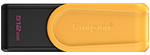USB 闪存盘是什么?
USB 闪存盘又称 U 盘或记忆棒,是一种用于插入计算机 USB 接口的小型便携式设备。USB 闪存盘通常用于存储、数据备份,以及在设备之间转移文件。USB 闪存盘提供多种不同的存储容量和不同的接口,每款都有独特的外形。USB 闪存盘的使用方式可能各有不同,具体取决于要连接到的计算机类型。继续阅读,了解如何在 Windows 中使用 USB 闪存盘。
您在使用旧版本的网络浏览器。请立即更新您的浏览器,以在本网站获得更好的体验。 https://browser-update.org/update-browser.html

USB 闪存盘又称 U 盘或记忆棒,是一种用于插入计算机 USB 接口的小型便携式设备。USB 闪存盘通常用于存储、数据备份,以及在设备之间转移文件。USB 闪存盘提供多种不同的存储容量和不同的接口,每款都有独特的外形。USB 闪存盘的使用方式可能各有不同,具体取决于要连接到的计算机类型。继续阅读,了解如何在 Windows 中使用 USB 闪存盘。

如果您是第一次使用 USB 闪存盘,务必检查 USB 闪存盘是否兼容您的计算机的 USB 接口。多数人能认出 USB-A,这种大尺寸的方形 USB 闪存盘仅支持单面插入。不过,最新的 Windows 计算机开始将 USB-A 接口替换为更小巧、更纤薄的 USB-C 接口。
如果您的 Windows 计算机仅配备 USB-C 接口,但您的 USB 闪存盘属于 USB-A 类型,那么您可以购买 USB-A 转 USB-C 适配器,也可以购买新的 USB-C 闪存盘,后者的成本更高。
一旦拥有与您的 Windows 计算机兼容的 USB 闪存盘,就可以将其插入 USB 接口。USB 接口通常位于笔记本电脑的侧面,以及台式机的前端或后端。如果使用的是 USB-A,请务必正确插入 USB 闪存盘,避免损坏计算机。
首次插入 USB 闪存盘时,Windows 会安装必要的驱动程序软件才能使用 USB 闪存盘。接下来,系统会弹出一个对话框。选择“打开文件夹以查看文件”。如果对话框没有出现,可以重新插入 USB 闪存盘,也可以打开文件资源管理器并选择您的 USB 闪存盘,从而解决问题。
多数 USB 闪存盘会预先进行格式化。如果闪存盘是 32GB 或更小,会采用 FAT32 文件系统。如果超过 32GB(对于金士顿 USB 闪存盘容量分组而言,这对应我们的 64GB 或更高容量),则采用 exFAT 文件系统。FAT32 限制用于最大 32GB 的存储卷,因此,任何超过此容量的存储器将无法使用此格式化选额。
将 USB 闪存盘插入计算机后,就可以复制和移动文件、格式化或命名闪存盘了。通过打开文件资源管理器并点击左侧窗格中的“此电脑”,可以重命名闪存盘。然后,右击您的 USB 闪存盘并选择重命名。NTFS 是 Windows 启动驱动器的标准格式,而外部 Windows exFAT 或 FAT32 让您可以在 Mac 和 Windows 两种计算机上使用 USB 闪存盘。您可能希望闪存盘采用 exFAT 或 FAT32,以在 Mac 上使用,不过,您也可以将闪存盘格式化为 NTFS 文件系统。要格式化为 NTFS,打开文件资源管理器,并点击左侧窗格中的“此电脑”。然后,右击您的 USB 闪存盘并选择格式和 NTFS,但应注意,此闪存盘中的所有数据都将被擦除,因此确保您已拥有数据副本。
如果 USB 闪存盘已格式化为适合 Mac 的格式 (AFS+),但您想在 PC 上使用此闪存盘,则必须将闪存盘格式化为 exFAT、FAT32 或 NTFS 文件系统,但请注意,闪存盘中的所有数据都会被擦除。
格式化 USB 闪存盘后,即可使用闪存盘。通过打开文件资源管理器并选择左侧面板中的 USB 闪存盘,您可以查看内容。
一旦您可以在 Windows 计算机中访问 USB 闪存盘,即可像对待计算机中的任何其他文档一样使用它。
USB 闪存盘使用完毕后,应当从 Windows 计算机正确移除设备,避免损坏文件。为此,您可以点击任务栏右侧的小箭头,选择 USB 图标,并在目标 USB 的弹出菜单中点击“弹出”;您也可以右击 USB 闪存盘并选择“弹出”
利用 USB 闪存盘和 SSD 等外部存储器,您可以轻松地转移文件、备份重要文档,并为 Windows 计算机提供额外存储空间,以运行应用和玩游戏。
#KingstonIsWithYou
这有用吗?


在笔记本电脑中安装 2.5 英寸 SATA 硬盘很简单。我们将向您演示如何操作。

在台式机中安装 2.5 英寸 SATA 硬盘很简单。我们将向您演示如何操作。

在笔记本电脑中安装 M.2 硬盘很简单。我们将向您演示如何操作。

在台式机中安装 M.2 硬盘很简单。我们将向您演示如何操作。

在某些情况下,可能需要在 Windows 和 Mac 上恢复删除的文件。

Mac 上的 USB 闪存盘的最大用处是正确存储和共享文件。无论是称之为闪存盘、拇指驱动器、U 盘还是记忆棒,产品之间的功能或多或少都是一样的。

在 Windows PC 上充分利用 USB 闪存盘有助于方便地存储和共享文件。以下说明可帮助您优化 USB 的使用。

在 Ubuntu22 上充分利用 USB 闪存盘可以轻松存储和共享文件。无论是称之为闪存盘、拇指驱动器、U 盘还是记忆棒,以下建议都有助于有效利用外部设备。
没有符合您当前筛选条件的产品。尝试调整您的筛选条件,以探索更多选项。

我们将介绍如何在 MacBook Pro、iMac、Mac Mini 或 Mac Pro 等 Mac 计算机。

有多种不同的方法备份 Windows 和 Mac 硬盘,包括在线备份和本地备份。我们将向您演示如何操作。

如何选择正确的文件系统,从而在不损耗写入周期的前提下格式化固态硬盘。

系统中丢失重要的文件可能令人苦恼。下面是一些可以尝试恢复文件的选项。

什么是文件系统?下面是一些常用系统及其优缺点。

我们将说明如何在 Windows 和 Mac OS 10+ 上格式化 USB 闪存盘。

利用 Kingston 全面的指南,了解如何升级 Steam Deck。

Kingston 就如何让家庭媒体收藏集高效且便于使用给出了建议。

这一最新版本会占用大量内存,不妨参考以下建议来优化电脑性能。

NAS 为什么会给您的家庭或小办公室环境带来优势。

使用我们的移动固态硬盘提升存储空间、文件组织效率等。

详细了解为行车记录仪选择不同 microSD 卡的好处。

了解为什么 Young Driver 选择 Kingston 的 microSD 卡用于车内录制。

USB-C 是一种小巧、纤薄的连接器。正反插的对称外形是它普及的原因。

使用这些技巧延长 SSD 的寿命并提升系统性能。

您是否需要升级内存或存储器来实现期望的 PC 性能?

运用这些技巧,用专业的作品集展示您的摄影才华。

在户外拍摄时,让相机发挥最佳效果的技巧。

iPhone 15 打开了一个外部 USB-C 存储的新世界。但哪些硬盘支持它?

您可以在家里进行一些简单操作,让旧电脑更有活力。

对于想改进其计算机的消费者,机械硬盘与移动固态硬盘哪个更具优势?

存储容量有限可能会导致性能变差。接下来将介绍如何在固态硬盘上获得更多空间。

了解为什么工业存储卡非常适合日益增长的跟踪相机摄影领域。

摄影师可以按照我们的最佳做法来存储和存档他们的图像。

M.2 固态硬盘包含 SATA 和 NVMe 两种类型。详细了解每种类型。

借助合适的适配器,您可以在 iPad 或 iPhone 上读取和写入加密 USB 闪存盘。本文介绍了操作方法。

固态硬盘对摄影师有何帮助?固态硬盘的速度、可靠性、安全性非常适用于视频处理。

一名职业摄影师对金士顿闪存卡和其他摄影工具的想法。

利用空 M.2 插槽进行简单升级,扩大您的PS5™ 的存储空间。

本文介绍了一些协助您进行空中摄影的无人机基础知识和技巧。

对于需要保护客户重要文件的创意人士而言,加密是非常有用的方案。

垃圾回收与 TRIM 优化固态硬盘的 NAND。但这到底是如何运作的呢?

如何使用金士顿 IronKey Vault Privacy 80 移动固态硬盘:设置密码、连接 PC 等。

遵循这些技巧,了解如何备份数据并准备好应对无法预测的事件。

我们帮助您为 GoPro 选择最佳 microSD 卡。

介绍 SMART 监控、Kingston SSD Manager 和维护固态硬盘运行状况的其他措施。

Valve 的 Steam Deck 将 microSD 卡用作扩展存储。哪款适合您?

充分利用这些升级方案来优化您的工作流程。

它是面向新主机和设备的多通道操作,采用 USB-C® 接口。

本文将探讨一些最适合游戏主机的存储方案。

选择固态硬盘时,您必须知道所需的外形尺寸。M.2、mSATA 还是 SATA?

我们将在本文中介绍适合创意人士的最佳存储方案 - 闪存卡、固态硬盘、机械硬盘和云。

首先,寻找 Class A1 或 Class A2 标记。就存储容量而言,microSD 卡可以存储多达 512GB 的数据。

存储对于使用行车记录仪至关重要,而高耐用性闪存卡专为高负荷应用设计。

捐赠和回收利用电子产品是帮助保护资源和自然材料的好方法。

高性能 DC500M 服务器固态硬盘是专业摄像师的最佳存储选择。

在计算机上设置家长控制并不复杂,本文将介绍如何操作。

本文介绍了关于如何为身边的 STEAM 专业学生挑选高科技礼物的一些想法。

安装固态硬盘非常简单,可以提升台式机或笔记本电脑的整体速度。

本分步指南介绍如何在笔记本电脑或台式机上安装 M.2 固态硬盘。

了解金士顿 Workflow Station 可以如何帮助专业人士在户外更快地传输文件。

相比传统硬盘,固态硬盘更加耐用、可靠、快速、小巧、轻便、安静和节能。

不同 NAND 类型在耐久性与成本方面的情况如何?

利用硬件加密的固态硬盘保护 PC 上的重要个人信息和私密信息。

为什么您应选择固态硬盘而舍弃机械硬盘?主要原因是固态硬盘的性能更好。

用于拍摄 4K 视频的闪存卡(SD 或 microSD)需要具备合适的卡存储容量、写入速度、数据传输速度和视频速度。

从播放响应速度到渲染时间,进行视频编辑时,更多 DRAM 意味着 PC 性能更强。但 8GB、16GB、32GB 或 64GB 够用吗?1080p、4K 或 8K 需要多大内存?

NVMe 是新的闪存存储协议,而 SATA 是机械硬盘遗留下来的协议。

什么等级、容量和耐用性水平的 microSD 卡最适合树莓派

SDHC 与 SDXC 有何区别?我们帮助您为相机、无人机、手机等设备选择合适的卡。

C10 和 U3 分别代表 10MB/秒和 30MB/秒的速度,为何一张 SD 卡或 microSD 卡可以同时是 C10 和 U3 级别?让我们给您解释一下。

为安防摄像机选择存储器时,您必须考虑闪存卡的容量、速度和耐用性。

速度等级 C10 意味着什么?UHS 等级和 V 等级是什么?这与设备需要多快地写入数据直接相关。

选择闪存卡时有许多考虑因素,例如速度、存储容量和设备类型。我们将帮助您选择合适的卡。

如何将您的系统升级为新 SSD?不要丢弃旧硬盘,您可以将它用作外部存储。

Nintendo Switch 配备 32GB 的内部存储空间,支持利用 microSD 卡扩展空间以装载更多游戏。但如何选卡呢?

那么,您到底需要多快写入速度和多大存储容量的无人机 microSD 卡?需要多少闪存卡呢?

了解存储器介质与系统的动态随机存取内存之间的区别。

了解 SSD 所用 NAND 的类型,例如 SLC、MLC、TLC、QLC、3D NAND。什么是磨损均衡?

开辟专门的工作空间、设定工作优先级并消除干扰因素,只是提高在家办公效率的部分方法。

如果您发现自己的 PC 运行缓慢,这里提供的提示可以帮助您提高速度和 PC 效率。

要在不升级硬件或软件的情况下让运行缓慢的 iMac 或 MacBook 提升速度,方法有多种。

要居家办公,您需要良好的计算机工作空间、合适的会议设备和安全的网络连接。

USB OTG 闪存盘的外形十分小巧,为支持 USB OTG (On-The-Go) 功能的平板电脑和智能手机提供了额外的存储空间。

该图表显示您可以在固态硬盘、USB 闪存盘和闪存卡(SD、microSD 和 Compact Flash)中存储多少图片、视频和文件

USB 3.1 Gen 1 最高支持 5Gbit/秒的速度,而 USB 3.1 Gen 2 最高支持 10Gbit/秒的速度。